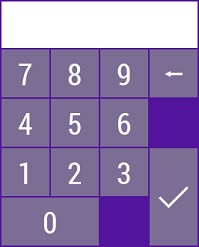KASA - obrazovka Dochádzka
Modul dochádzka umožňuje jednoduchú evidenciu dochádzky jednotlivých používateľov (zamestnancov). Modul umožňuje sledovať evidenciu príchodov a odchodov do práce a príchody a odchody na prestávku. Systém V BlueGastro manažéri ponúka okrem základného výpočtu pracovnej doby možnosť sledovať aj prestávku počas pracovnej doby, ktorú systém nezapočítava do pracovného fondu. Výpočet pracovného fondu záleží od nastavení systému, ktoré sú popísané v poslednom odseku. Modul Dochádzka na Kase zobrazuje aktuálnu dochádzku prihláseného používateľa za deň alebo za aktuálny kalendárny mesiac.
Dochádzku môže využívať každý používateľ systému Asseco BLUEGASTRO, ktorý má prístupové práva na pokladňu Kasu. Výhodou je to, že vhodným nastavením práv je možné obmedziť prístup do iných funkcií na pokladni a prístupná je len funkcia Dochádzka. Takto nemôže nastať situácia, že by neoprávnený používateľ zasahoval napríklad priamo do účtov alebo prehľadov. Systém je možné nastaviť aj tak, že bez prihlásenia sa do dochádzky neumožní ďalšiu prácu s účtami.
Obsah
Prihlásenie do pokladne
Pre zaevidovanie pohybu v dochádzke je nutné sa prihlásiť do pokladne pod vlastným rýchlym heslom. Heslo sa zadáva a úvodnej obrazovke pokladne na zobrazenej klávesnici a následne potvrdiť stlačením klávesy Enter prípadne kliknutím na tlačidlo Súhlas ![]() . Prihlasovanie pomocou karty zatiaľ nebolo implementované.
. Prihlasovanie pomocou karty zatiaľ nebolo implementované.
Po prihlásení sa zobrazí okno v závislosti od nastavení pokladne a prístupových práv používateľa:
- hlavné menu - po prihlásení používateľa, ktorý nemá právo vystavovať účty (kuchár, skladník apod.) je zobrazené hlavné menu pokladne, odkiaľ je možný priamy prístup do modulu dochádzka.
- pultový predaj alebo otvorené účty - po prihlásení používateľa, ktorý má právo vystavovať účty je zobrazená obrazovka účtov alebo pultového predaja. Po stlačení tlačidla Spať
 používateľ odchádza z aktuálnej obrazovky do hlavného menu pokladne, odkiaľ je možný priamy prístup do modulu Dochádzka.
používateľ odchádza z aktuálnej obrazovky do hlavného menu pokladne, odkiaľ je možný priamy prístup do modulu Dochádzka. - dochádzka - pokiaľ je v systéme zapnuté nastavenie Povinné prihlasovanie do práce, potom sa po prihlásení zobrazí ihneď obrazovka Dochádzka. Z tejto obrazovky je síce možné odísť, ale systém nedovolí používateľovi pracovať s účtami. Ostatné funkcie menu ako prehľady, uzávierky a archívy sú prístupné aj bez prihlásenia.
Dochádzka
Prístup do evidencie dochádzky je cez hlavné menu Kasy. Po prihlásení je potrebné prejsť do hlavného menu použitím tlačidla Spať ![]() v hornej lište pokladne. V Hlavnom menu následne na vstup do funkcie slúži tlačidlo Dochádzka.
v hornej lište pokladne. V Hlavnom menu následne na vstup do funkcie slúži tlačidlo Dochádzka.
V prípade, že je zapnuté nastavenie Povinné prihlásenie pred prácou, zobrazuje sa pre každého používateľa, ktorý nemá evidovaný príchod do práce, rovno obrazovka Dochádzka.
Obrazovka Dochádzka je rozdelená do niekoľkých častí, ktoré sú popísané nižšie v texte. Všetky akcie v dochádzke ako aj jednotlivé prehľady sú dostupné rovno v tejto obrazovke:
- v ľavej hornej časti obrazovky je informačný panel, ktorý zobrazuje základné údaje o používateľovi a odpracovaných hodinách za aktuálny deň.
- v strednej hornej časti sa nachádzajú tlačidlá, ktoré slúžia na zaevidovanie príchodu/odchodu do práce, prípadne príchodu/odchodu na prestávku.
- v spodnej časti obrazovky je prehľad dochádzky prihláseného používateľa za aktuálny deň alebo aktuálny mesiac. Použitím tlačidla 1 a 31 v pravej hornej časti obrazovky je možné prepínať zobrazenie medzi dennou a mesačnou dochádzkou. V stĺpci Vygenerovaný údaj je zobrazený stav Nie,v prípade, že záznam vznikol zapísaním zamestnancom, alebo stav Nie, v prípade, že záznam bol vygenerovaný systémom.
Systém Asseco BLUEGASTRO automaticky generuje niektoré časové údaje. V prípade ak si používateľ cvikne len príchod z prestávky, systém mu sám vygeneruje čas odchodu na prestávku. Tento čas odchodu bude totožný s predošlou akciou v dochádzke. Pri tomto druhu pohybu bude následne v stĺpci Vygenerovaný údaj hodnota Áno.
Evidovanie dochádzky používateľom
Zaznačenie príchodu alebo odchodu do práce sa vykonáva pomocou tlačidiel  v strednej časti obrazovky .
Zaznačenie príchodu alebo odchodu na prestávku sa vykonáva pomocou tlačidiel
v strednej časti obrazovky .
Zaznačenie príchodu alebo odchodu na prestávku sa vykonáva pomocou tlačidiel  v strednej časti obrazovky .
v strednej časti obrazovky .
Príchod do práce
Prvá akcia, ktorú je nutné vykonať v evidencii dochádzky je príchod do práce. Pokiaľ používateľ nemá zaznačený žiadny záznam v dochádzke za aktuálny deň a následne vykoná odchod – prestávka, systém mu sám vygeneruje príchod do práce v čase odchodu na prestávku. (vygenerovaný údaj – Áno)
Po jeho stlačení sa v strednej časti Dnešná dochádzka objaví záznam o príchode do práce. Používateľ môže tento záznam a prácu s dochádzkou opustiť tlačidlom Spať ![]() , čím sa vráti späť do hlavného menu.
, čím sa vráti späť do hlavného menu.
Odchod z práce
Posledná akcia, ktorú je nutné vykonať v evidencii dochádzky pri ukončení smeny je odchod z práce. Pokiaľ používateľ už má zaznačený príchod do práce, potom je odchod z práce nutné zaznačiť tiež, inak systém zase sám automaticky vygeneruje odchod a to pri ďalšom evidovaní príchodu do práce.(vygenerovaný údaj – Áno)
Po jeho stlačení sa v spodnej časti Dnešná dochádzka objaví záznam o odchode z práce. Používateľ môže tento záznam a prácu s dochádzkou opustiť tlačidlom Spať ![]() , čím sa vráti späť do hlavného menu.
, čím sa vráti späť do hlavného menu.
Príchod/odchod na prestávku
Okrem riadneho príchodu aj odchodu z práce systém Asseco BLUEGASTRO umožňuje zaznačiť aj prerušenie pracovnej doby počas prestávky. Platí, že pre zaznačenie prestávky je ako prvé nutné stlačiť tlačidlo pre odchod - Odchod-Prestávka a po ukončení prestávky je nutné stlačiť tlačidlo pre príchod z prestávky -Príchod-Prestávka. V prípade vynechania príchodu alebo odchodu na prestávku budú tieto vygenerované podľa pravidiel popísaných nižšie. (vygenerovaný údaj – Áno)
Používateľ môže tento záznam a prácu s dochádzkou opustiť tlačidlom Spať ![]() , čím sa vráti späť do hlavného menu.
, čím sa vráti späť do hlavného menu.
Generované údaje
V prípade, že používateľ vynechá pri evidovaní dochádzky niektorý z objektov dochádzky (príchod/odchod), systém bude podľa konštánt v Nastavení dochádzky generovať tieto vynechané objekty. Vynechaný objekt alebo viac objektov nasledujúcich po sebe systém vygeneruje pri najbližšom zaevidovaní objektu dochádzky, to znamená, že systém nevygeneruje objekty automaticky po skončení kalendárneho dňa.
Pravidlá generovania vynechaných príchodov a odchodov v dochádzke:
- Zamestnanec si zabudne zaevidovať odchod z práce - systém vygeneruje odchod z práce pri evidovaní:
- nasledujúceho príchodu do práce: vygenerovaný odchod = predchádzajúci čas príchodu do práce + priemerný pracovný čas, čas medzi dvomi príchodmi do práce musí byť väčší ako maximálny pracovný čas. Príchod bude zaevidovaný v čase evidencie. V prípade, že rozdiel medzi dvomi príchodmi je menší ako maximálny pracovný čas, systém upozorní zamestnanca, že príchod už má zadaný. Pre opravu reálneho príchodu do práce musí používateľ kontaktovať manažéra, ktorý zadá reálny príchod priamo v BlueGastro Manažéri.
- odchodu na prestávku: vygenerovaný odchod = predchádzajúci čas príchodu do práce + priemerný pracovný čas. Systém zároveň upozorní používateľa, že nemá zadaný príchod do práce.
- príchodu z prestávky: vygenerovaný odchod = predchádzajúci čas príchodu do práce + priemerný pracovný čas. Systém zároveň upozorní používateľa, že nemá zadaný príchod do práce.
- v prípade, že zamestnanec zaeviduje odchod z práce, ale tento prekračuje maximálny pracovný čas: vygenerovaný odchod = príchod do práce + priemerný pracovný čas
- Zamestnanec si zabudne zaevidovať príchod do práce- systém vygeneruje príchod do práce pri evidovaní:
- odchodu na prestávku:systém vygeneruje príchod do práce v čase zaevidovania odchodu na prestávku, zároveň v tom istom čase zaeviduje odchod na prestávku. Systém kontroluje aj minimálny čas medzi smenami, čo znamená, že čas medzi predchádzajúcim odchodom z práce a aktuálnym odchodom na prestávku musí byť väčší ako minimálny čas medzi smenami, v prípade, že nebude dodržané toto obmedzenie, systém upozorní používateľa hlásením.
- príchodu z prestávky: systém vygeneruje príchod do práce = čas evidovaného príchodu z prestávky - 30 minút čas prestávky, systém tiež vygeneruje odchod na prestávku v rovnakom čase ako príchod do práce a zaeviduje príchod z prestávky v reálnom čase
- nasledujúceho odchodu z práce: vygenerovaný príchod = čas evidovaného odchodu z práce - priemerný pracovný čas. Systém upozorní používateľa, v prípade, že čas medzi predchádzajúcim odchodom z práce a vygenerovaným príchod do práce bude menší ako minimálny čas medzi smenami. V prípade, že čas medzi predchádzajúcim odchodom z práce a aktuálne zadaným odchodom z práce je menší ako maximálny pracovný čas, tak systém upozorní používateľa hlásením na zadanie príchodu do práce. Používateľ pre opravu času skutočného príchodu do práce musí kontaktovať svojho manažéra, ktorý opraví dochádzku priamo v BlueGastro Manažéri
- Zamestnanec zabudne zaevidovať odchod na prestávku- systém vygeneruje odchod na prestávku pri evidovaní:
- príchodu z prestávky: vygenerovaný odchod na prestávku = čas príchodu z prestávky - 30 minút čas prestávky. Čas príchodu z prestávky bude evidovaný v čase zadania. Podmienkou je, aby používateľ mal riadne evidovaný príchod do práce a čas medzi týmto príchodom do práce a príchodom z prestávky je menší ako maximálny pracovný čas.
- Zamestnanec zabudne zaevidovať príchod z prestávky- systém vygeneruje príchod z prestávky pri evidovaní:
- odchodu z práce: vygenerovaný príchod z prestávky = odchod na prestávku + čas prestávky 30 minút. Čas odchodu z práce bude evidovaný v čase zadania. Evidovaný odchod z práce nesmie byť skôr ako 30 min po odchode na prestávku, inak systém upozorní na skutočnosť, že používateľ je na prestávke.
- nasledujúceho príchodu do práce (nie je zadaný ani odchod z práce): vygenerovaný príchod z prestávky = odchod na prestávku + čas prestávky 30 minút. Systém vygeneruje aj odchod z práce v čase, ktorý sa rovná priemernému pracovnému času pripočítanému k predchádzajúcemu príchodu do práce. Systém kontroluje minimálny čas medzi smenami, v prípade v prípade, že nebude dodržané toto obmedzenie, systém upozorní používateľa hlásením.
- v prípade, že zamestnanec zaeviduje príchod z prestávky, ale tento prekračuje maximálny pracovný čas: systém vygeneruje príchod z prestávky = odchod na prestávku + čas prestávky 30 minút a zároveň vygeneruje aj odchod z práce, ktorý sa rovná priemernému pracovnému času od evidovaného príchodu do práce. V prípade, že by čas vygenerovaného príchodu z prestávky presahoval odchod do práce, systém vygeneruje čas príchodu z prestávky v rovnakom čase ako je odchod z práce.
- nasledujúceho odchodu na prestávku: vygenerovaný príchod z prestávky = odchod na prestávku + čas prestávky 30 minút. Systém zároveň vygeneruje odchod z práce v čase priemerného pracovného času + predchádzajúci príchod do práce a upozorní používateľa, že si má zadať príchod do práce. Odchod na prestávku nebude zaevidovaný. V prípade, že by čas vygenerovaného príchodu z prestávky presahoval odchod do práce, systém vygeneruje čas príchodu z prestávky v rovnakom čase ako je odchod z práce.
Podmienky a obmedzenia:
Systém počíta s prestávkou v dĺžke 30 minút. Táto konštanta nie je používateľom voliteľná.
Systém pri zadávaní a generovaní časov kontroluje dodržanie maximálneho pracovného času. Táto konštanta je používateľom voliteľná. Maximálna hodnota, ktorá môže byť zadaná je 24 hodín. V prípade pravidelného pracovného času, odporúčame nastaviť na maximálnu hodnotu 23 hodín.
Systém pri zadávaní a generovaní časov kontroluje dodržanie minimálneho času medzi smenami. Táto konštanta je používateľom voliteľná.
Systém pri generovaní časov kontroluje dodržanie priemerného pracovného času. Táto konštanta je používateľom voliteľná. Priemerný pracovný čas musí byť kratší ako maximálny pracovný čas.
Čas odchodu na prestávku nesmie byť väčší ako maximálny pracovný čas. V prípade, že nastane takáto situácia, systém používateľovi oznámi, aby najprv zadal odchod z práce. Keďže tento odchod z práce bude presahovať nastavený maximálny pracovný čas, systém ho bude generovať podľa vyššie popísaných pravidiel.
V prípade zadania odchodu na prestávku, ak takýto odchod už existuje, systém upozorní používateľa, že takýto odchod už existuje.
V prípade, že nastane situácia, že používateľ zadá príchod z prestávky v čase, ktorý už presahuje nastavený maximálny pracovný čas, systém vygeneruje príchod z prestávky a zároveň vygeneruje aj odchod z práce v čase, ktorý sa bude rovnať priemernému pracovnému času pripočítanému k času príchodu do práce.
Čas medzi posledným existujúcim odchodom z práce a zadaným príchodom do práce musí byť väčší ako minimálny čas medzi smenami (definovaným v BlueGastro Manageri)
Systém nedovolí generovať odchod na prestávku skôr ako 30 min od príchodu do práce. V prípade, že nastane táto situácia systém vygeneruje odchod na prestávku v čase príchodu do práce.
Oprava prihlásenia
Ak nastane situácia, že si zamestnanec zabudne zaznačiť príchod alebo odchod, prípadne sa pri evidencii pomýli, je možné vykonať nápravu. Nástroj na opravu záznamov dochádzky sa však nenachádza na pokladni ale v programe BlueGastroManager. Preto je nutné, aby zamestnanec túto skutočnosť oznámil vedúcemu manažérovi s prístupom ku dochádzke v programe BlueGastroManager a tento môže vykonať nápravu. O zmenách dochádzky sa viacej píše v odsekoch nižšie.
Sledovanie, nastavenia a oprava dochádzky
Nastavenia dochádzky
Všetky nastavenia týkajúce sa dochádzky je možné vykonávať cez program GastroManager. Jedná sa o nasledovné nastavenia:
- Objekty dochádzky - číselník akcií, ktoré je možné zaznačiť v dochádzke.
 Pre fungovanie modulu Dochádzka je dôležité rešpektovať nasledujúce obmedzenie v nastavení objektov:
Pre fungovanie modulu Dochádzka je dôležité rešpektovať nasledujúce obmedzenie v nastavení objektov:
Nastavenie objektov v dochádzke:
- objekt Práca, ktorý sa započítava do pracovného fondu, nastaviť iba jeden objekt
- objekt Prestávka, ktorý predstavuje prerušenie pracovnej doby a nezapočítava sa do pracovnej doby. Každá prevádzka si môže zvoliť, či bude sledovať objekt Prestávka, alebo bude sledovať iba dochádzku brutto. Nastaviť iba jeden vedľajší objekt!
- Nastavenia dochádzky - základné nastavenia údajov pre prácu s dochádzkou.
- Systémové nastavenia dochádzky - systémové nastavenia sledovania a uchovania dát z dochádzky.
Od verzie GV_05.01.06 pre nových zákazníkov platí, že v tabuľke Objekty dochádzky (Hostia a služby - Číselníky - Objekty dochádzky) sú objekty nastavené pevne s nasledovnými parametrami:
- Práca - názov Práca (užívateľsky meniteľný), check box Počítať do pracovného fondu potvrdený a neaktívny, check box Povolený potvrdený a neaktívny
- Prestávka - názov Prestávka (užívateľsky meniteľný), check box Počítať do pracovného fondu nepotvrdený a neaktívny, check box Povolený potvrdený a aktívny
Sledovanie a oprava dochádzky
Sledovanie dochádzky za obdobie a používateľov je možné cez program GastroManager, cez menu Hostia a služby -> Prehľady -> Sledovanie dochádzky. Slúži nie len na kontrolné účely a tvorbu výstupných zostáv, ale ponúka aj možnosť opravy existujúcich, prípadne pridávanie nových záznamov.
Kontrola zmien v dochádzke
V programe GastroManager je dostupná aj funkcia logovanie zmien dochádzky, ktorá umožňuje kontrolu vykonaných zmien. V závislosti od nastavení systému popísaných vyššie systém eviduje každú jednu opravu záznamov dochádzky vrátane údajov o používateľovi, ktorý zmenu vykonal.